碁盤テキスト2 問題ファイル等のコピー
碁盤テキスト2の問題や操作ガイドなどファイルを解凍コピーします。
セットアップ後の起動前に1度だけ、
以下の方法で「ファイルのコピー」を行ってください。
- Windowsの「スタート」画面の左下にあります、下向きの矢印(↓)をクリックします。
→ 「アプリ」画面が表示されます。
※ 下向きの矢印(↓)は、マウスカーソルを動かすと表示されます。
- 「アプリ」画面の中から、
「碁盤テキストII」のアイコンを探します。 - アイコンが見つかったら、アイコン上で、右クリックします。
→ 画面下から、メニューが表示されます。
- 「ファイルの場所を開く」をクリックします。
→ 「デスクトップ」画面に切り替わり、ファイルの一覧が表示されます。
- ファイルの一覧の中から、「碁盤テキストII」を探します。
- 見つかったら、その箇所で右クリックします。
→ メニューが表示されます。
- 「ファイルの場所を開く」をクリックします。
→ ファイルの一覧が表示されます。 セットアップした碁盤テキスト2のフォルダから
「guide (.Exe)」ファイルを右クリックし、ポップアップメニューの
「管理者として実行(A)」をクリックして起動する。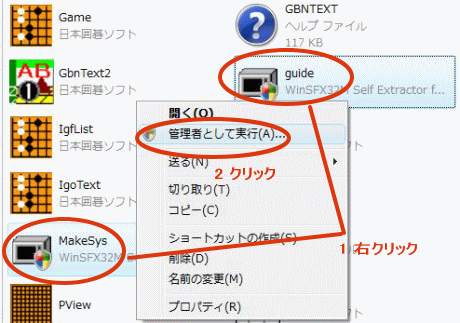
↓ このとき「ユーザーアカウント制御画面」が表示されますが、
「許可(A)」をクリックしてプログラムを実行を続行してください。↓ 「ファイルのコピー」画面が表示されて自動的に実行されます。 ↓ コピーが終わると「プログラム互換アシスタント」画面が開き、
「このプログラムは正しくインストールされなかった可能性があります」
のメッセージが表示されますが、
ウインドウ右下の「キャンセル」ボタンをクリックして閉じてください。以上で、guide(.Exe) の管理者モード実行によるコピーは完了です。
- 続いて、上記(8)と同じ方法で、MakeSys(.Exe) を管理者モードで実行してください。
「KATATI」フォルダが解凍されています。
ダブルクリックしてフォルダを開き、
「MakeSmpl(.Exe)」ファイルを右クリックし、ポップアップメニューの
「 管理者として実行(A)」をクリックして起動する。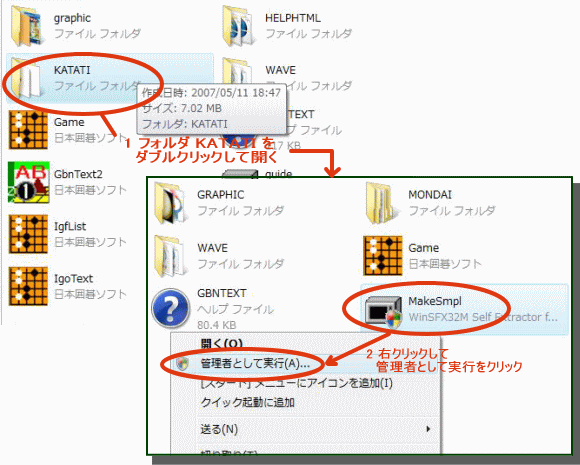
↓ 説明8の「guide (.Exe)」ファイルを管理者モードで実行したときと
同じ警告が表示されます。
同様の処理を行ってください。以上で、KATATIフォルダのMakeSmpl(.Exe) の管理者モード実行によるコピーは完了です。
(※)
この説明で使用した画像に表示されているファイル作成日や
ディレクトリー構造は、対象のソフトやお使いの環境によって異なります。